Како додати или променити величину виџета на Андроид телефонима
мисцеланеа / / August 04, 2021
Огласи
У овом водичу сам детаљно објаснио како додати и променити величину виџета на Андроид уређају. Додаци на Андроид уређајима помажу вам да прилагодите почетни екран телефона према вашим захтевима. У зависности од тога које вам апликације требају директно на почетном екрану и које друге апликације могу да се групишу ако имају сличне функције, можете то да уредите у складу с тим.
Виџети су они простори на почетном екрану вашег Андроид уређаја где постављате избор својих апликација. Такође, могу постојати наменски виџети који служе одређеној функцији. На пример, виџети за музичке плејере и берзу. Постоји више прозора почетног екрана у које се могу ставити апликације. У зависности од тога колико апликација заправо користите и како желите да прилагодите почетни екран, можете да додате виџете. Такође, можете прилагодити величину виџета кад год желите.
Додајте или промените величину виџета на Андроид телефонима
Почнимо са покушајем додавања виџета на Андроид уређај. Једноставно следите кораке које сам навео и исте копирајте на вашем Андроид уређају.
Додајте виџет на Андроид уређај
- дуго притисните на слободни простор почетног екрана уређаја
- Мали водоравни приказ ставки појавиће се на дну екрана
- Од тог тапкања Додаци

- Тада ћете бити преусмерени на табла за подешавање виџета

- Додаци могу бити различитих величина
- Све зависи од вас где желите да поставите одређени виџет на почетни екран
- Да бисте додали виџет у било који део почетног екрана, једноставно дуго га притисните и покушајте да га превучете
- Морате га превући кроз 2 или 3 прозора почетног екрана

- и према вашој потреби испустите га на било који део почетног екрана [на снимку екрана можете видети додатак Амазон Мусиц]
- За испуштање виџета једноставно отпустите прст
- Тада можете да користите сличну технику повлачења и испуштања да бисте додали више виџета
- Коришћењем повлачења и испуштања такође можете да смештате апликације у виџете.
Како променити величину
Такође можете да промените величину виџета, али сви виџети можда неће моћи да се промене. Ево како им мењате величину
Огласи
- дуго притисните виџет [виџет мора бити на почетном екрану]
- Тачке за промену величине ће се појавити на виџету баш онако како се то приказује на ПоверПоинт слајдовима
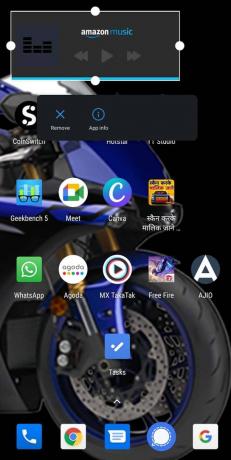
- Затим према вашем захтеву повуците те тачке да бисте проширили величину или их повуците да бисте смањили величину виџета.
- Да бисте потврдили промену величине било ког виџета, само једном тапните на слободни простор почетног екрана
- Сада ће виџет променити величину у свој нови облик
Дакле, на тај начин можете да додајете и мењате величине виџета на Андроид уређајима. Ако користите пуно апликација, употреба виџета за њихово уређивање олакшаће вам навигацију на почетном екрану. Такође, за одређену услугу нећете морати да отварате апликацију сваки пут када желите да је користите. Имајући виџет можете одмах приступити. Добар пример може бити музички плејер, акције или виџет за време. Надам се да је овај водич био користан.
повезани чланци
- Како искључити дељење везе на Андроид-у
- Како да промените име телефона на Андроиду
- Нека Сигнал буде ваша подразумевана апликација за размену порука на Андроиду: Како
Огласи Тецно Цамон и лансирани јануара 2018. Ако сте купили овај уређај и желите да се повежете...
Огласи У овом упутству ћемо навести упутства за сакривање роот-а на уређају помоћу Магиска.…
Овде ћемо вас упутити како да извршите хард ресет Улефоне Бе Кс са једноставним…

![Листа најбољих прилагођених РОМ-а за Престигио Граце Кс3 [Ажурирано]](/f/0235fb83526d5bc1cb5996400c862b94.jpg?width=288&height=384)

